Áttekintés
Szeretné szerkeszteni a videóit, és megkeresni a legjobb videószerkesztő szoftvert? Ez a bejegyzés 8 nagyszerű YouTube-videószerkesztő eszközt ajánl, amelyek segítenek a videók lenyűgözővé tételében.
Áttekintés
Szeretné szerkeszteni a videóit, és megkeresni a legjobb videószerkesztő szoftvert? Ez a bejegyzés 8 nagyszerű YouTube-videószerkesztő eszközt ajánl, amelyek segítenek a videók lenyűgözővé tételében.
Mivel a legnagyobb online video streaming webhely, a YouTube mindenkit arra buzdít, hogy töltsön fel és ossza meg videoklipeit a világgal. Valójában könnyebb és könnyebb lesz ezt megtenni, mivel sokféleképpen videofelvételeket készíthet. De mielőtt feltöltené a videókat a YouTube-ra, először szerkesztenie kell a videókat, hogy fantasztikusvá váljanak. Ekkor kell megtalálnia a megfelelőt videószerkesztő szoftver.
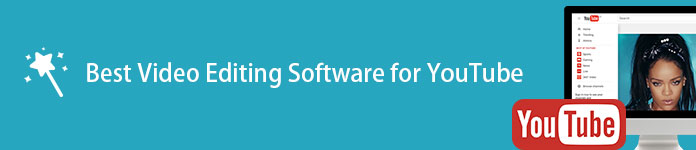
Legjobb videószerkesztő szoftver
Nagyon sok ingyenes videószerkesztő szoftverrel találkozhat az interneten. De a sok videószerkesztő eredmény mellett melyik a legjobb? Ezen az oldalon bemutatjuk a 8 legjobbat videószerkesztő szoftver amelyek közül választhat.
Aiseesoft Diavetítés készítője egyben professzionális Video Editor szoftver is Windows rendszeren, amely többféle szerkesztési funkciót biztosít bármilyen videofájl szerkesztéséhez. A videót 90 fokban elforgathatja az óramutató járásával ellentétes irányba, beállíthatja a kontrasztot, a telítettséget, a fényerőt és a színárnyalatot, gyors és lassított videólejátszást végezhet, a videót kivághatja/kivághatja/egyesítheti, és vízjelet adhat hozzá a videóhoz. Emellett könnyedén hozzáadhat különféle szűrőeffektusokat, vicces elemeket és kész témát is a videóhoz.

Videó szerkesztése a Slideshow Creator segítségével
1 lépés Töltse le és telepítse a professzionális videószerkesztőt
Töltse le és telepítse a Video Editing szoftvert, majd indítsa el a fő felületet.

2 lépés Adjon hozzá videofájlt a szoftverhez
Kattintson a "Fénykép(ek) és videó(k) hozzáadása ide" gombra a letöltött videofájl szoftverhez való hozzáadásához.

3 lépés Videó szerkesztése alapvető szerkesztési funkciókkal
Kattintson a "Szerkesztés" gombra a "Szerkesztés" ablak megnyitásához. Itt megengedheti a videó pozíciójának elforgatását, a videó kontrasztjának / telítettségének / fényerősségének / árnyalatának / sebességének / hangerőnek a beállítását, a videofelvétel kivágását vagy a videofájl vágását a nem kívánt rész eltávolításához. . A szerkesztés után kattintson az "OK" gombra az összes munka mentéséhez.

4 lépés Videó szerkesztése fejlett szerkesztési funkciókkal
A fő felület jobb felső sarkában itt hozzáadhat kész témát, szűrőket, elemeket és szöveget a videóhoz. A kész témához közvetlenül alkalmazhatja vagy szerkesztheti az egyszerű kép szövegét, szűrőit, átmeneteit és elemeit, ha szükséges. Kattintson a "Szöveg" gombra a szöveghatás szerkesztéséhez. Kattintson a "Szűrők" gombra, hogy különféle szűrőket adjon a videóhoz. És kattintson az "Elemek" gombra, hogy kiválassza a videó kedvenc elemeit.

5 lépés Háttérzene hozzáadása a videóhoz
A fő interfész alján hozzáadhatja vagy eltávolíthatja a háttérzeneket, és egyszerűen lejátszhatja a háttérzene hurokját.

6 lépés Szerkesztés után exportálja a videót
Az összes szerkesztési folyamat után megkezdheti a videofájl exportálását, és ez lehetővé teszi a kimeneti formátum kiválasztását, csak válassza ki a megfelelő kimeneti formátumot a videóhoz, majd kattintson a "Konvertálás" gombra a kimeneti videó mentéséhez.
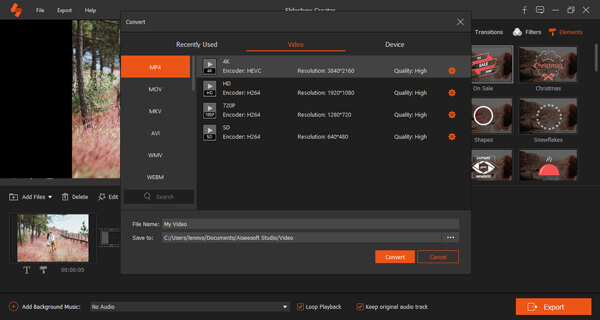
Itt van a videó diavetítések készítéséről az Ön számára. Kattintson rá az ellenőrzéshez.


A Microsoft által tervezett Windows Movie Maker a legjobb videószerkesztő szoftver, amelyet Windows rendszeren használhat. Lehetővé teszi videók készítését egyszerű drag-n-drop segítségével. Néhány alapvető funkción kívül ez a hasznos videószerkesztés segíthet az általános szerkesztési élmény javításában, több átmenettel, címekkel és effektusokkal stb.

Előnyök:
Hátrányok:
Ez a videószerkesztő eszköz tökéletes választás kezdőknek, mivel nagyon könnyedén tudja használni. Csodálatos hatásokat fog létrehozni a videóidban. Ez a szoftver rendelkezik projekttartókkal is, amelyekkel a felhasználók importálhatják a kívánt fájlokat egy gyűjteménybe.
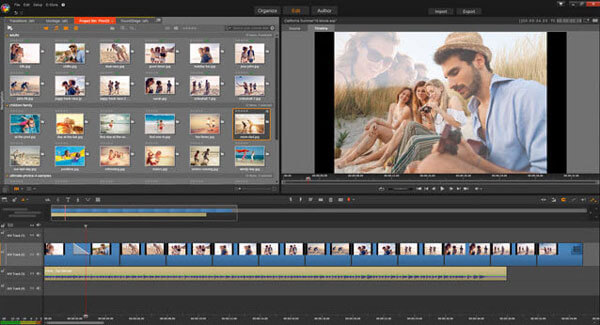
Előnyök:
Hátrányok:
Ez mind a videószerkesztő szoftver.
Ha Ön Mac-felhasználó, és videókat szeretne szerkeszteni, mielőtt feltölti a webhelyre, az iMovie minden bizonnyal az első választása. Az iMovie az a választás, amelyet érdemes megfontolni, amikor a legjobb videószerkesztőt keresi Mac számítógépéhez. Az iMovie lehetővé teszi a videószerkesztés megkezdését egy egyszerű fogd és vidd művelettel. Ami a szerkesztési funkciókat illeti, az iMovie segítségével kivághatja a videókat, hozzáadhat szöveget, effektusokat, átmeneteket, hangsávokat, feliratokat stb.
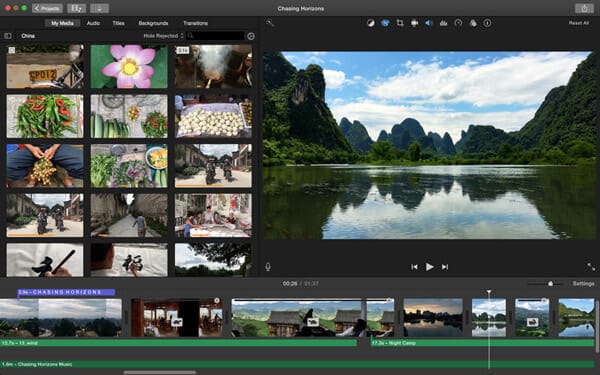
Előnyök:
Hátrányok:
Ingyenes videószerkesztő a legjobb videószerkesztő szoftvernek számít, amely Mac és Windows rendszeren is működik. Az összes alapvető videószerkesztési funkciót a videofájlok elforgatásához, kivágásához, kivágásához, vízjelezéséhez vagy konvertálásához nyújtja, valamint a fejlettebb videójavító funkciót. Sőt, ez a legjobb videószerkesztő szoftver számos effektust, sablont, átmenetet és még sok mást kínál a videók személyre szabásához.

Érvek ebből a videószerkesztő szoftverből:
A következő részben a Free Video Editor-t veszem példának, és megmutatom, hogyan kell videószerkesztő szoftvert használni videók szerkesztéséhez.
1 lépés Töltse le és telepítse az ingyenes videószerkesztőt
A videók szerkesztése előtt töltse le számítógépére az ingyenes videószerkesztőt. Ez a videószerkesztő szoftver intuitív kezelőfelülettel rendelkezik, és kényelmesen szerkesztheti a videókat. 
2 lépés Válassza a szerkesztési funkciót
Rengeteg hatékony és hasznos szerkesztési funkciót találhat, így könnyedén, szabadon szerkesztheti a videókat. Igényei szerint forgathatja, vághatja, vághatja, javíthatja és csatlakoztathatja a videókat.

3 lépés Videók szerkesztése
Válasszon egy szerkesztő eszközt, például: "Videó javítása"> "Fájl hozzáadása", hogy betöltse a videofájlt, amelyet szerkeszteni szeretne, és feltölteni a YouTube-ra. Itt növelheti a felbontást, optimalizálhatja a fényerőt / kontrasztot, eltávolíthatja a videozajt vagy csökkentheti a videó remegését. Végül kattintson a "Mentés" gombra a szerkesztett videó mentéséhez a YouTube-ra.

Az ingyenes videószerkesztő használatával kapcsolatos részletesebb információkért tekintse meg az alábbi oktatóvideót:


Ha ingyenes videószerkesztő szoftverre van szüksége, a YouTube Video Editor is jó választás. A YouTube hivatalos videószerkesztő szoftvereként a YouTube videószerkesztő számos gyakran használt videószerkesztő funkciót kínál a YouTube-videók szerkesztéséhez. Ez az ingyenes videószerkesztő lehetővé teszi a videofájlok egyszerű testreszabását speciális eszközök és effektusok segítségével. Ezenkívül a program segít a videók méretének csökkentésében. Néhány hasznos effektus és átmenet is rendelkezésre áll.
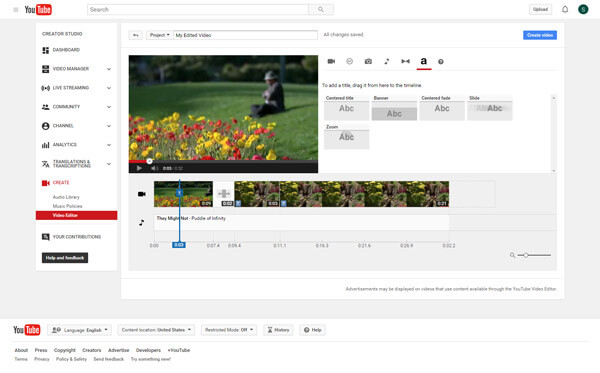
Előnyök:
Hátrányok:
A listán szereplő legjobb videószerkesztő szoftverek közül valószínűleg a Lightworks a legprofesszionálisabb. Nemlineáris, és támogatja a 4K, SD, HD videók felbontását. A szerkesztési funkciók is nagyon nyitottak. Ha van egy filmje, amelyet szerkeszteni szeretne, a LightWorks jó választás lehet bármikor.
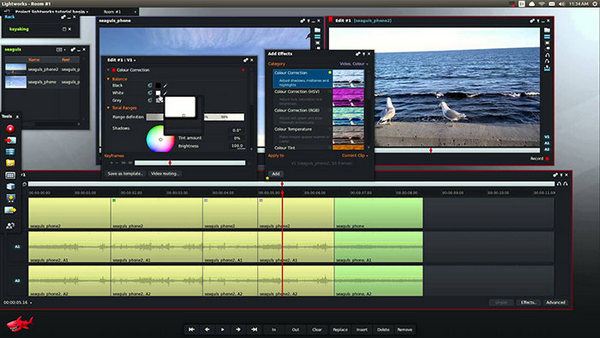
Előnyök:
Hátrányok:
Aiseesoft Video Converter Ultimate egy professzionális videószerkesztő szoftver. Számos videószerkesztő funkcióval rendelkezik, amelyek segítségével jobban szerkesztheti videóit. Más videószerkesztő eszközökkel összehasonlítva rendkívül egyszerű videószerkesztési folyamatot garantál. Könnyedén klippelhet videót, hogy csak a szükséges részt mentse, kivághatja a videót, egyesíthet több klipet egy új videóba, hozzáadhatja személyes vízjelét, beállíthatja a videoeffektusokat, javíthatja a videó minőségét stb. Csak töltse le ingyen, és próbálja ki.

Előnyök:
Hátrányok:
Ebben a bejegyzésben elsősorban a videószerkesztő szoftverekről beszélünk. 8 nagyszerű videószerkesztő eszközt sorolunk fel, amelyek közül választhat. Akár ingyenes videószerkesztőt, akár professzionális szerkesztő szoftvert szeretne találni, megtalálhatja, amire szüksége van. Ha van jobb javaslata, üzenetet hagyhat nekünk.